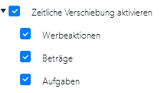Kopieren
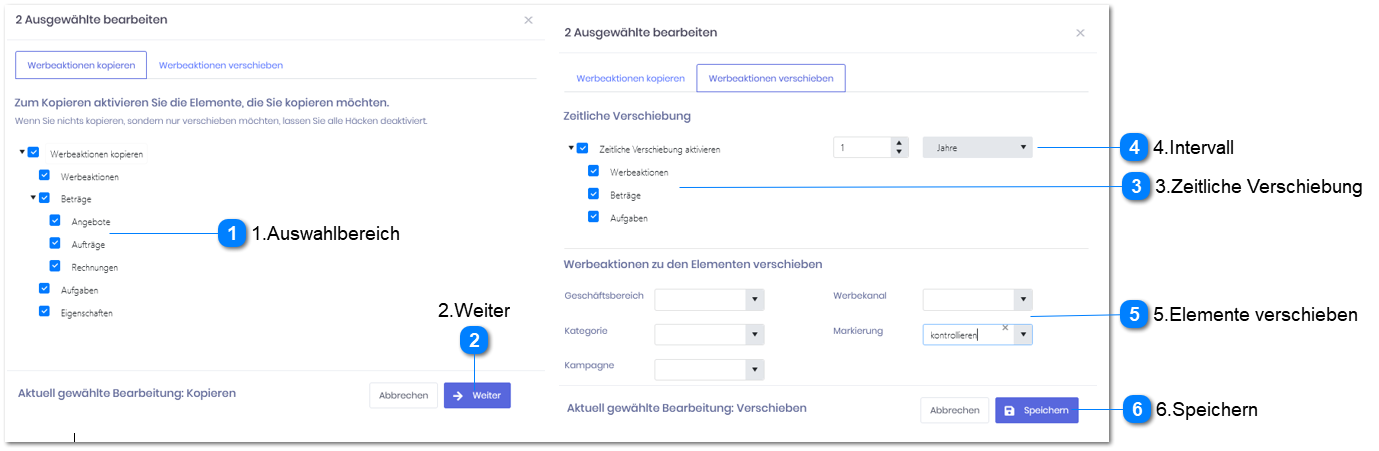
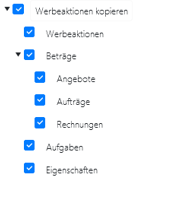 Sie können auswählen, welche Elemente Sie kopieren wollen. Das können Werbeaktionen, Beträge wie Angebote, Aufträge und Rechnungen, sowie die dazugehörigen Aufgaben und Eigenschaften sein. Wenn Sie nichts kopieren, sondern nur verschieben wollen, lassen Sie alle Häkchen deaktiviert.
|
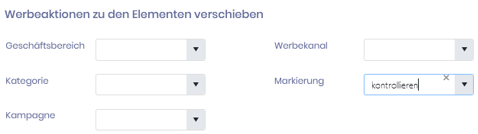 Wählen Sie aus, ob Ihre kopierte Werbeaktion in ein anderes Element verschoben werden soll. Sie können die Webeaktion in verschiedene Geschäftsbereiche, Kategorien, Kampagnen, Werbekanäle oder Markierungen verschieben.
Tipp: Erstellen Sie sich eine Markierung mit „zu kontrollieren“. So können Sie die kopierten Elemente nochmals überprüfen.
|